為什麼 iSCSI 啟動器無法使用虛擬交換器連接到 iSCSI 目標?
最後修訂日期:
2022-06-24
適用產品:
- QTS 5.0.0(或更高版本)
- QuTS hero 5.0.0(或更高版本)
- 網路與虛擬交換器
- Container Station
- Virtualization Station
- ISCSI 與光纖通道
將 QTS 或 QuTS hero 作業系統從版本 4.5.x 更新到版本 5.0.x 後,在使用 Container Station 或 Virtualization Station 的期間,iSCSI 啟動器會無法使用虛擬交換器連接到 iSCSI 目標。
在 QTS 5.0.0 和 QuTS hero 5.0.0 中,[iSCSI 與光纖通道]允許使用者修改 iSCSI 目標網路連線的介面權限。[iSCSI 與光纖通道]會從[網路與虛擬交換器]擷取其網路入口清單。

當使用者使用[網路與虛擬交換器]之外的其他網路應用程式建立虛擬交換器介面時,可使用不同的慣例來命名虛擬交換器。如果未採用標準命名慣例(例如:虛擬交換器 1、虛擬交換器 2),[iSCSI 與光纖通道]可能無法始終從其他網路應用程式擷取虛擬交換器資訊。如果您在網路入口清單中找不到虛擬交換器名稱,QNAP 建議您使用[網路與虛擬交換器]建立新的虛擬交換器。
請執行以下步驟,建立新的虛擬交換器:
- 登入 QTS 或 QuTS hero。
- 開啟[網路與虛擬交換器]。
[總覽]頁面隨即開啟。 - 按一下[進階]。
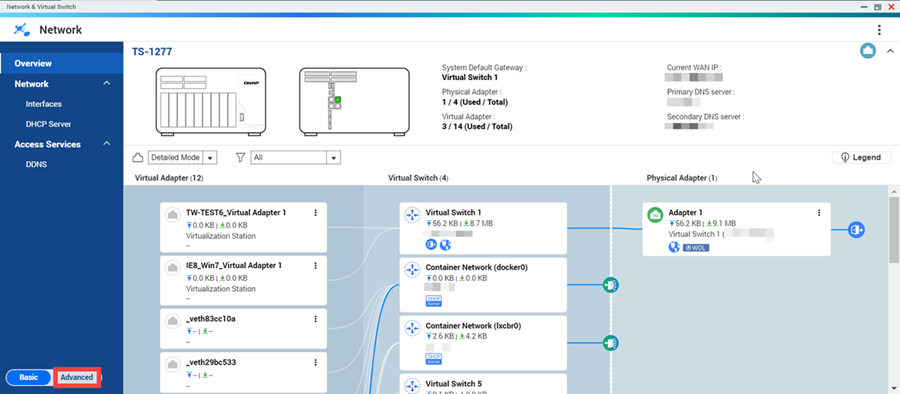
- 前往[網路]>[虛擬交換器]。
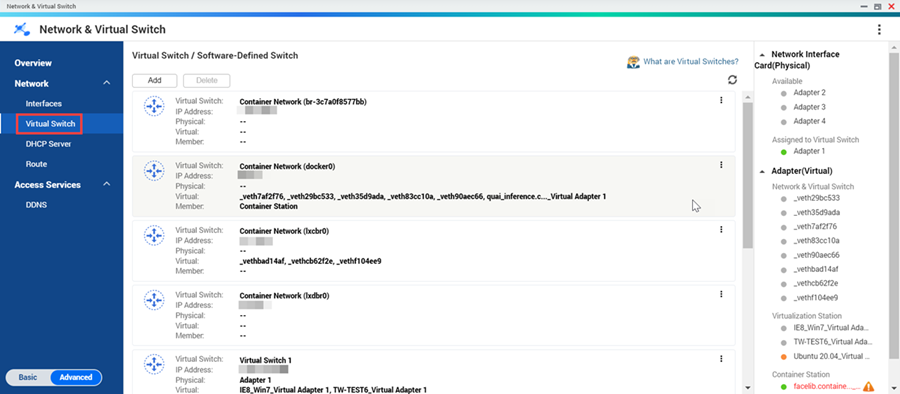
- 按一下[新增]。。
[建立虛擬交換器]視窗隨即顯示。 - 按照虛擬交換器精靈的指引,建立虛擬交換器。
[網路與虛擬交換器]將會建立一個新的虛擬交換器。
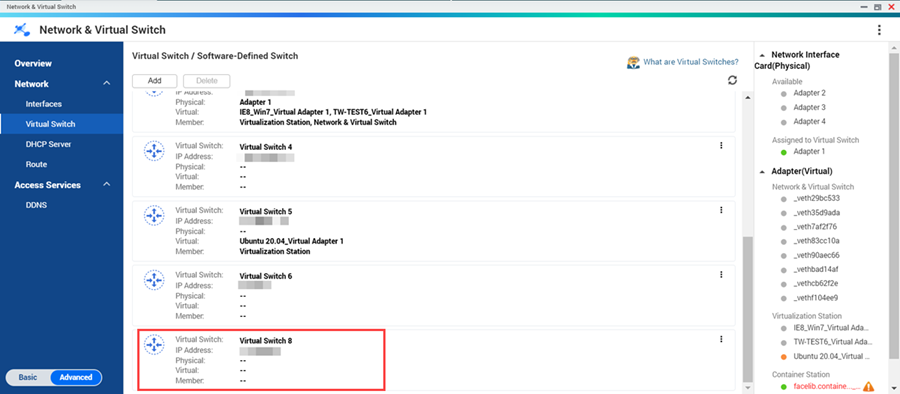
- 開啟[iSCSI 與光纖通道]。
[iSCSI 儲存]畫面隨即顯示。 - 找到 iSCSI 目標。
- 在[動作]下方按一下[修改]。。
[編輯 iSCSI 目標]視窗隨即顯示。 - 按一下[網路入口]。
- 選擇透過[網路與虛擬交換器]建立的虛擬交換器。
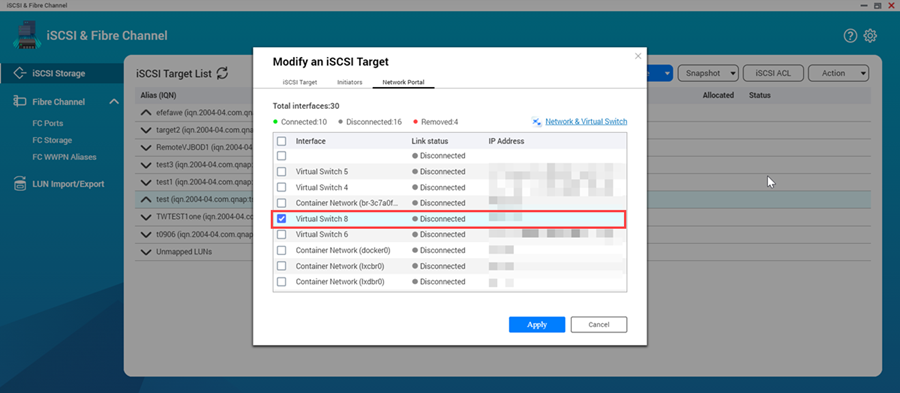
- 按一下[套用]。
現在,用戶端站點上的啟動器即可使用新的虛擬交換器 IP 位址連接到 QNAP NAS 上的 iSCSI 目標。





